
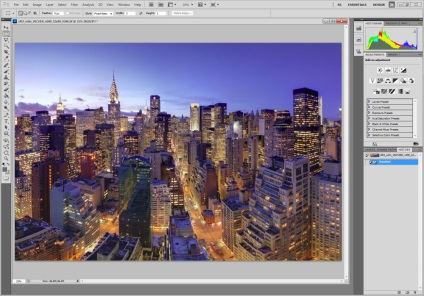
1. Беремо будь-який гарний кадр, знятий з вікна, наприклад, такий. Відкриваємо в Photoshop.
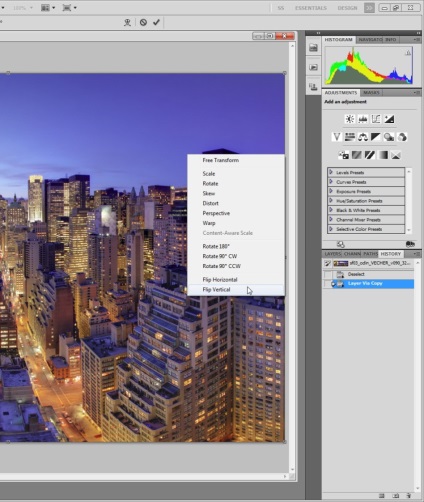
2. дублюємо шар (Ctrl + J). Активуємо інструмент Transform (Ctrl + T). Кількома в будь-якому місці картинки правою кнопкою миші і в меню натискаємо Flip Vertical. Потім натискаємо Enter.
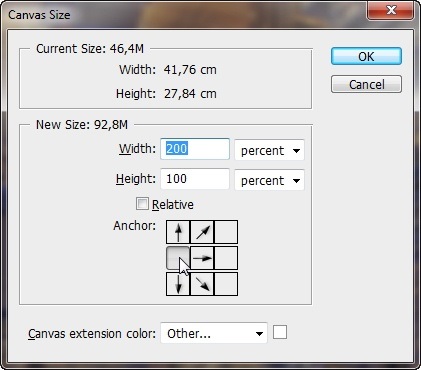
3. Викликаємо меню Canvas Size / «Розмір полотна» (Ctrl + Alt + C). У секції Anchor / «Якір» натискаємо по лівому центральному квадратику.
Вводимо в осередок Width / «Ширина» значення 200%, як зазначено на скріншоті.

4. дублюємо шар (Ctrl + J). Активуємо інструмент Move, натиснувши кнопку V. Утримуючи ліву кнопку миші, тягнемо картинку вправо.
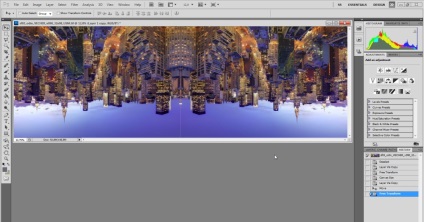
5. Активуємо інструмент Transform (Ctrl + T). Кількома в будь-якому місці картинки правою кнопкою миші і в меню натискаємо Flip Horizontal. Потім натискаємо Enter.
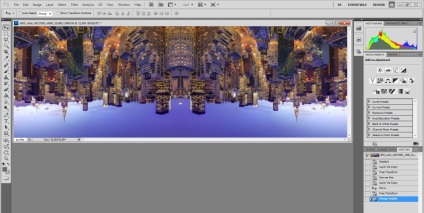
6. Тепер зливаємо всі видимі шари (Ctrl + Shift + E). Зараз зі звичайної фотографії у нас вийшла симетрична картинка, яка замінить нам панораму 360 × 180.

7. Розтягуємо зображення по вертикалі рівно в два рази, для цього створюємо Ctrl + Alt + I, прибираємо галку Constrain Proportions, вводимо те ж значення висоти зображення, яке стоїть у його ширини, і натискаємо Enter.
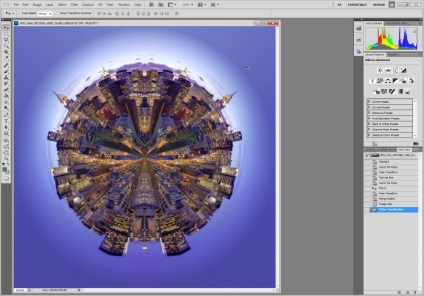
8. До що вийшло зображення застосовуємо фільтр з меню Filter> Distort> Polar Coordinates. У віконці нічого міняти не треба. Натискаємо Enter. «Планета» готова! І хоча вона трохи відрізняється від «справжньої планети», яка виходить з повноцінною сферичної панорами, але зате ми витратили значно менше часу і зробили її зі звичайного кадру за допомогою нескладних операцій в «Фотошопі».
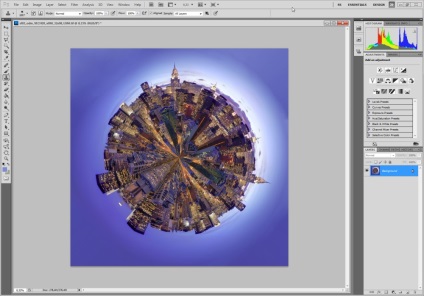
9. Якщо повернути зображення на 30-45 градусів, то дублювання картинки, яке ми зробили спочатку, буде не так помітно. Залишається лише замазати краю.
Створення «справжньою планети»
Найкрасивіші «планети» виходять з сферичних панорам 360 × 180 градусів (тобто з еквідистантних проекцій повних сфер). Для подальшого згортання в «планету» краще використовувати плагін для Photoshop від компанії Flaming Pear - Flexify 2. У порівнянні з Polar Coordinates він надає набагато більшу гнучкість і різноманітність форм, залишаючись елементарно простим в іспользованіі.Рассмотрім детально збірку планети на прикладі панорам із Санкт Петербурга і Нью-Йорка.
Панорама Санкт-Петербурга
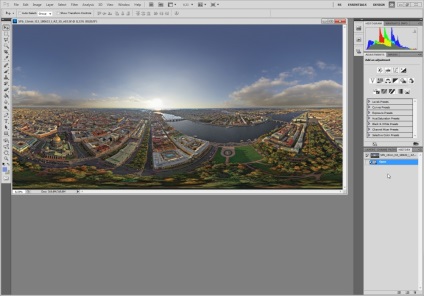
1. Відкриваємо плоску проекцію в Photoshop.
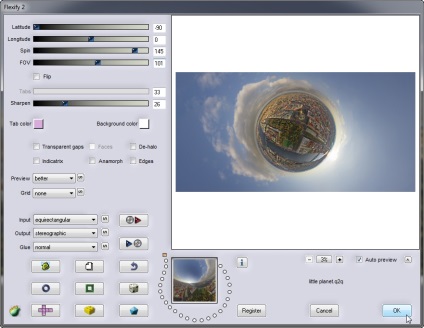
2. Відкриваємо в меню Filter> Flaming Pear> Flexify 2. Для створення «планети» необхідно в першу чергу встановити значення Input і Output, як на скріншоті, або просто натиснути кнопку з символом планети (ліва верхня в нижній групі з дев'яти кнопок). Далі просто підбираємо потрібне положення повзунків, оцінюючи результат у віконці превью.
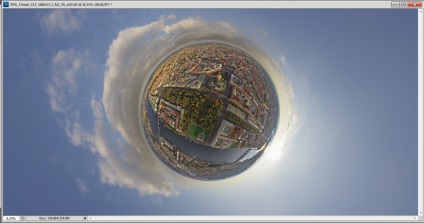
3. Після всіх маніпуляцій в віконці Flexify натискаємо ОК. Виходить ось така «планета».
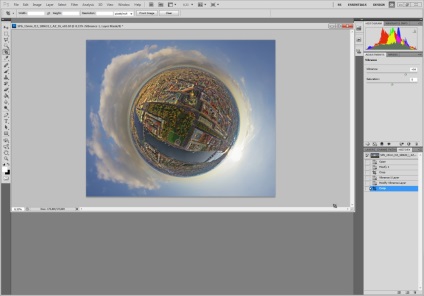
4. На завершення її можна підрізати по краях і трохи підфарбувати.
Панорама Манхеттена, Нью-Йорк
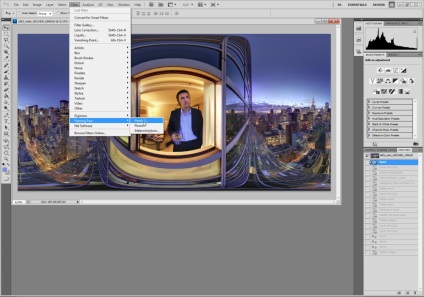
1. Відкриваємо плоску проекцію в Photoshop.

2. Відкриваємо в меню Filter> Flaming Pear> Flexify 2. Для створення «планети» необхідно в першу чергу встановити значення Input і Output, як на скріншоті, або просто натиснути кнопку з символом планети (ліва верхня в нижній групі з дев'яти кнопок). Далі просто підбираємо потрібне положення повзунків, оцінюючи результат у віконці превью.
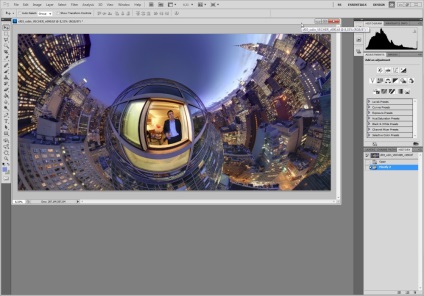
3. Після всіх маніпуляцій натискаємо ОК в віконці Flexify. Виходить ось така кумедна «недопланета».
Збірка «планети» в програмі PtGui
Прогрес не стоїть на місці, і з'являються більш сучасні, більш інтелектуальні методи збирання панорам. Програма PtGui є одним з кращих програмних пакетів для створення панорам. Є в PtGui і можливість створити «планету», при цьому PtGui володіє значним зручністю користування і гнучкістю у виборі формату підсумкового зображення.
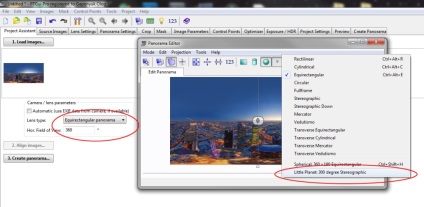
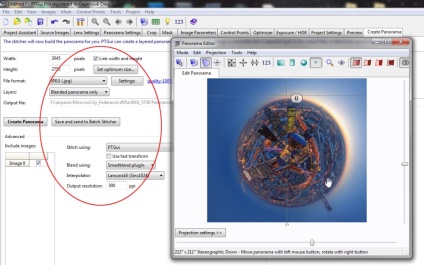
Далі треба зберегти отриманий вид «планети» в бажаному дозволі.
ТЕКСТ: Олег Гапонюк



Ця по-справжньому кишенькова камера набагато перевершує звичайні «мильниці» за якістю зйомки і має серйозний потенціал, яке можна порівняти з дзеркальними камерами напівпрофесійного класу. Вона здатна розкрити свій потенціал в руках як досвідченого фотографа, творчої особистості, так і новачки в фотографії.